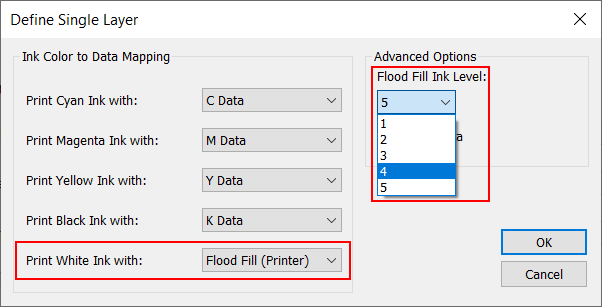A tinta branca pode ser impressa de duas formas:
Várias camadas - utilizando um modo de impressão Qualidade-Em camadas
O modo de impressão Qualidade-Em camadas Arizona é usado para imprimir aplicações de tinta branca, tais como, subimpressão para materiais não brancos, sobreimpressão para aplicações retroiluminadas da 2.a superfície visualizada ou como camada central para uma aplicação dia-noite.
Uma camada - usando um dos modos de impressão não Qualidade-Em camadas que tenha sido feito com uma configuração de tinta CMYKSS com cores pontuais definidas.
Os modos de impressão para além de Qualidade-Em camadas também podem ser utilizados para imprimir apenas tinta branca desde que o perfil de material ONYX (modelo de material) tenha sido criado com uma configuração de tinta CMYKSS com cores pontuais definidas.
Quando imprimir tinta branca utilizando um modo de impressão para além de Qualidade-Em camadas, recomendamos que não imprima tinta branca na mesma área de uma imagem com tintas CMYK. A tinta branca não se mistura bem com outras cores de tinta.
Para trabalhos de modo Qualidade-Em camadas:
Crie dados de ponto numa aplicação de desenho. Consulte Criar dados de ponto no Adobe Illustrator ou Criar dados de ponto no Photoshop.
Não é necessário se imprimir apenas tinta branca com flood branco gerado por impressora ou com a ferramenta de camada pontual ONYX para criar dados de ponto (passo 3).
Abra o trabalho no software de fluxo de trabalho ONYX usando um perfil de material ONYX que tenha sido criado com o modo de impressão Qualidade-Em camadas (consulte Configurar o ONYX Thrive para tinta branca).
Crie dados de ponto de alceamento ou revestimento com a ferramenta de camada pontual ONYX. Consulte Criar dados de ponto com a ferramenta de camada pontual
Não é necessário se imprimir apenas tinta branca com flood branco gerado por impressora ou com dados de ponto criados numa aplicação de desenho (passo 1).
Se as definições de camada desejadas não tiverem sido predefinidas no perfil de material ONYX ou em Definição rápida, selecione “Reter para operador” antes de enviar o trabalho para ser impresso, para que o trabalho não seja enviado automaticamente para a impressora.
 Reter para operador
Reter para operadorDefina ou verifique as definições de camada antes de enviar o trabalho para a impressora. Para mais informações, consulte a secção Definir as camadas.
Não necessário se as definições de camada tiverem sido corretamente especificadas no perfil ONYX ou em Definição rápida.
Envie o trabalho de impressão (ou seja, processe/ripe o trabalho).
Envie o trabalho para a impressora e imprima-o.
Para trabalhos de impressão que não utilizem o modo Qualidade-Em camadas:
Quando imprimir tinta branca com modos de impressão para além de Qualidade-Em camadas, não recomendamos a impressão de tinta branca na mesma área de uma imagem com tintas CMYK. A tinta branca não se mistura bem com outras cores de tinta.
Crie dados de ponto numa aplicação de desenho. Consulte Criar dados de ponto no Adobe Illustrator ou Criar dados de ponto no Photoshop.
Abra o trabalho no software de fluxo de trabalho ONYX usando qualquer modo de impressão para além de Qualidade-Em camadas com um perfil de material ONYX que suporte a impressão de tinta pontual branca. (Consulte Configurar o ONYX Thrive para tinta branca)
Envie o trabalho de impressão (ou seja, processe/ripe o trabalho).
Envie o trabalho para a impressora e imprima-o.
O modo de impressão Qualidade-Em camadas pode ser usado para imprimir três, duas ou uma camada de dados de imagem ou dados de flood gerados na impressora. Todas as camadas são independentes uma da outra.
As camadas de Qualidade-Em camadas são definidas em Material ONYX - opções de modo, mas podem ser opcionalmente anuladas em Definição rápida - Opções de material e, opcionalmente anuladas por trabalho modificando as definições da impressora de um trabalho processado em Fila RIP - clique com o botão direito do rato sobre o trabalho e edite as definições de impressão. A edição das definições de impressão para um trabalho apresenta a seguinte caixa de diálogo:
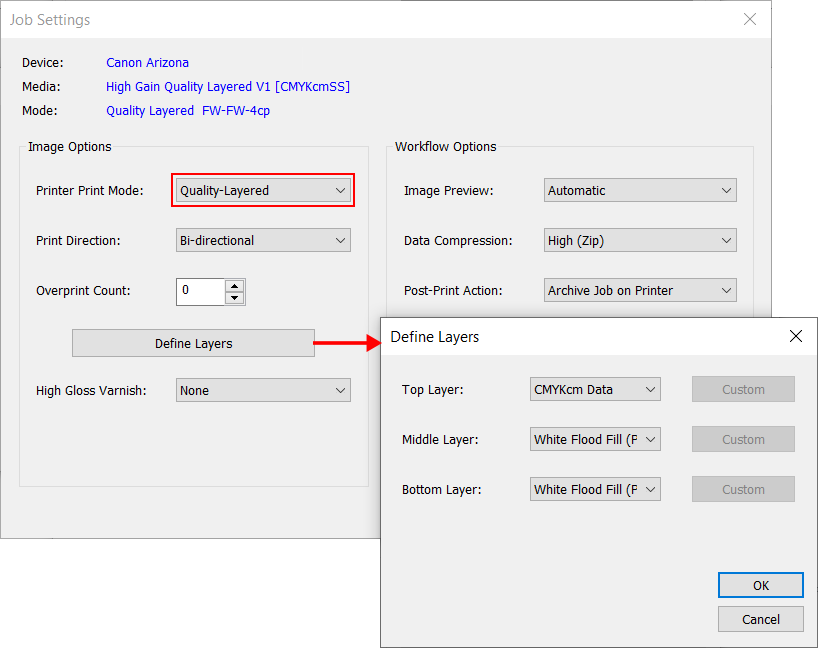
Cada camada pode ser definida com uma das seguintes opções:
Dados CMYK - Dados de imagem CMYK
Dados pontuais brancos – Dados de impressão Ponto 1 com tinta branca
Flood Fill branco – A impressora gera dados de flood para toda a extensão dos dados de imagem utilizando o nível de gota de tinta mais alto
Personalizado - Cor de tinta personalizada para mapeamento de dados e opções avançadas
Vazio
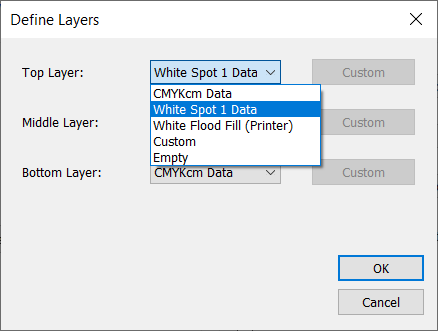
As camadas são identificadas como inferior, central e superior. A camada inferior é impressa primeiro (se não estiver vazia) e a camada superior é impressa por último (se não estiver vazia).
Definição de camada personalizada
A definição de camada "Personalizada" permite cor de tinta personalizada para o mapeamento de dados e opções avançadas para a seleção do nível de flood da impressora ou para espelhar os dados.

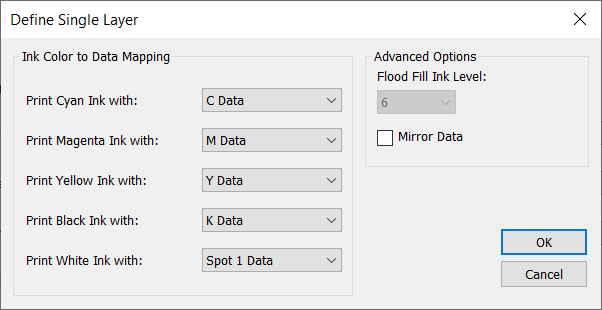
Existem cinco canais de cor: C,M,Y,K e W e seis planos de dados: C,M,Y,K,dados de Ponto 1 e Ponto 2.
Cada canal pode ser definido para imprimir: nada, um dos seis planos de dados ou para a impressora gerar dados flood com um nível de gota selecionado.
Exemplo 1: Tinta branca para imprimir dados Ponto 2
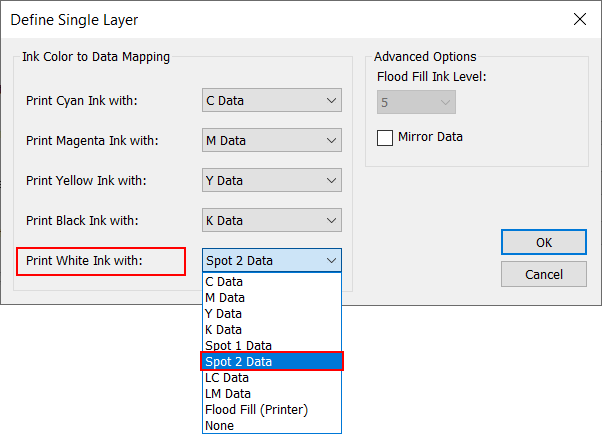
Exemplo 2: Tinta branca a ser impressa com dados de nível 4 de gota gerados por impressora (24 pl)